android auto CITROEN C5 AIRCROSS 2020 Ghiduri De Utilizare (in Romanian)
[x] Cancel search | Manufacturer: CITROEN, Model Year: 2020, Model line: C5 AIRCROSS, Model: CITROEN C5 AIRCROSS 2020Pages: 292, PDF Size: 8.86 MB
Page 74 of 292
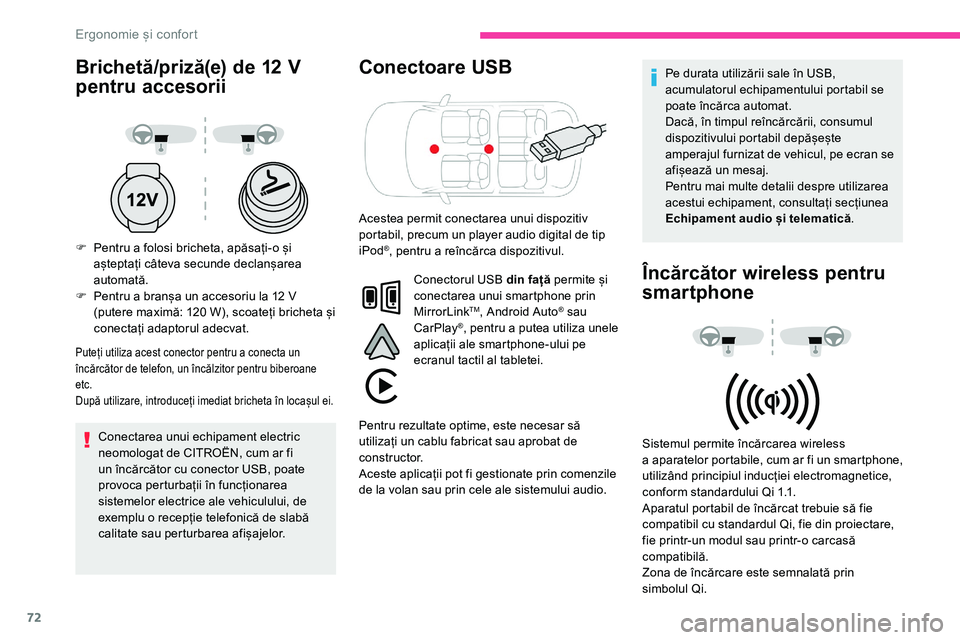
72
Brichetă/priză(e) de 12 V
p entru accesorii
F Pentru a folosi bricheta, apăsați-o și
așteptați câteva secunde declanșarea
automată.
F
Pe
ntru a branșa un accesoriu la 12 V
(putere maximă: 120
W), scoateți bricheta și
conectați adaptorul adecvat.
Puteți utiliza acest conector pentru a conecta un
în cărcător de telefon, un încălzitor pentru biberoane
etc.
După utilizare, introduceți imediat bricheta în locașul ei.
Conectarea unui echipament electric
neomologat de CITROËN, cum ar fi
un încărcător cu conector USB, poate
provoca perturbații în funcționarea
sistemelor electrice ale vehiculului, de
exemplu o
recepție telefonică de slabă
calitate sau perturbarea afișajelor.
Conectoare USB
Conectorul USB din față permite și
conectarea unui smartphone prin
MirrorLink
TM, Android Auto® sau
CarPlay®, pentru a putea utiliza unele
a
plicații ale smartphone-ului pe
ecranul tactil al tabletei. Pe durata utilizării sale în USB,
acumulatorul echipamentului portabil se
poate încărca automat.
Dacă, în timpul reîncărcării, consumul
dispozitivului portabil depășește
amperajul furnizat de vehicul, pe ecran se
afișează un mesaj.
Pentru mai multe detalii despre utilizarea
acestui echipament, consultați secțiunea
Echipament audio și telematică
.
Încărcător wireless pentru
smartphone
Sistemul permite încărcarea wireless
a
a paratelor portabile, cum ar fi un smartphone,
utilizând principiul inducției electromagnetice,
conform standardului Qi 1.1.
Aparatul portabil de încărcat trebuie să fie
compatibil cu standardul Qi, fie din proiectare,
fie printr-un modul sau printr-o carcasă
compatibilă.
Zona de încărcare este semnalată prin
simbolul Qi.
Acestea permit conectarea unui dispozitiv
portabil, precum un player audio digital de tip
iPod
®, pentru a reîncărca dispozitivul.
Pe
ntru rezultate optime, este necesar să
utilizați un cablu fabricat sau aprobat de
c o n s t r u c t o r.
Aceste aplicații pot fi gestionate prin comenzile
de la volan sau prin cele ale sistemului audio.
Ergonomie și confort
Page 227 of 292
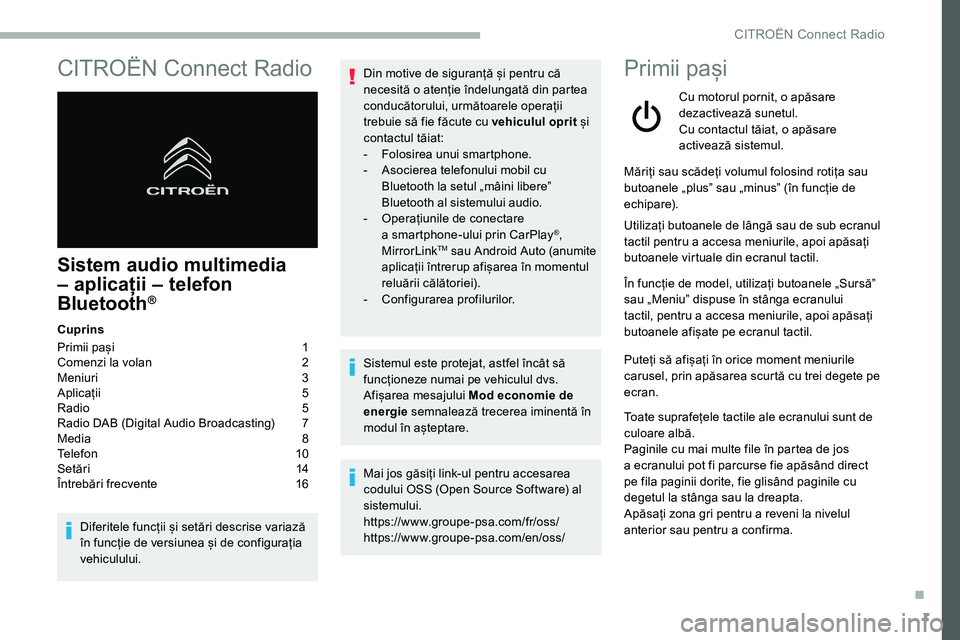
1
CITROËN Connect Radio
Sistem audio multimedia
– aplicații – telefon
Bluetooth
®
Cuprins
Primii pași
1
C
omenzi la volan
2
M
eniuri
3
A
plicații
5
R
adio
5
R
adio DAB (Digital Audio Broadcasting)
7
M
edia
8
T
elefon
1
0
Setări
1
4
Întrebări frecvente
1
6
Diferitele funcții și setări descrise variază
în funcție de versiunea și de configurația
vehiculului. Din motive de siguranță și pentru că
necesită o
atenție îndelungată din partea
conducătorului, următoarele operații
trebuie să fie făcute cu vehiculul oprit și
contactul tăiat:
-
F
olosirea unui smartphone.
-
A
socierea telefonului mobil cu
Bluetooth la setul „mâini libereˮ
Bluetooth al sistemului audio.
-
O
perațiunile de conectare
a smartphone-ului prin CarPlay
®,
MirrorLinkTM sau Android Auto (anumite
aplicații întrerup afișarea în momentul
reluării călătoriei).
-
C
onfigurarea profilurilor.
Sistemul este protejat, astfel încât să
funcționeze numai pe vehiculul dvs.
Afișarea mesajului Mod economie de
energie semnalează trecerea iminentă în
modul în așteptare.
Mai jos găsiți link-ul pentru accesarea
codului OSS (Open Source Software) al
sistemului.
https://www.groupe-psa.com/fr/oss/
https://www.groupe-psa.com/en/oss/
Primii pași
Cu motorul pornit, o apăsare
dezactivează sunetul.
Cu contactul tăiat, o apăsare
activează sistemul.
Măriți sau scădeți volumul folosind rotița sau
butoanele „plusˮ sau „minusˮ (în funcție de
echipare).
Utilizați butoanele de lângă sau de sub ecranul
tactil pentru a
accesa meniurile, apoi apăsați
butoanele virtuale din ecranul tactil.
În funcție de model, utilizați butoanele „Sursăˮ
sau „Meniuˮ dispuse în stânga ecranului
tactil, pentru a
accesa meniurile, apoi apăsați
butoanele afișate pe ecranul tactil.
Puteți să afișați în orice moment meniurile
carusel, prin apăsarea scurtă cu trei degete pe
ecran.
Toate suprafețele tactile ale ecranului sunt de
culoare albă.
Paginile cu mai multe file în partea de jos
a
ecranului pot fi parcurse fie apăsând direct
pe fila paginii dorite, fie glisând paginile cu
degetul la stânga sau la dreapta.
Apăsați zona gri pentru a
reveni la nivelul
anterior sau pentru a
confirma.
.
CITROËN Connect Radio
Page 230 of 292
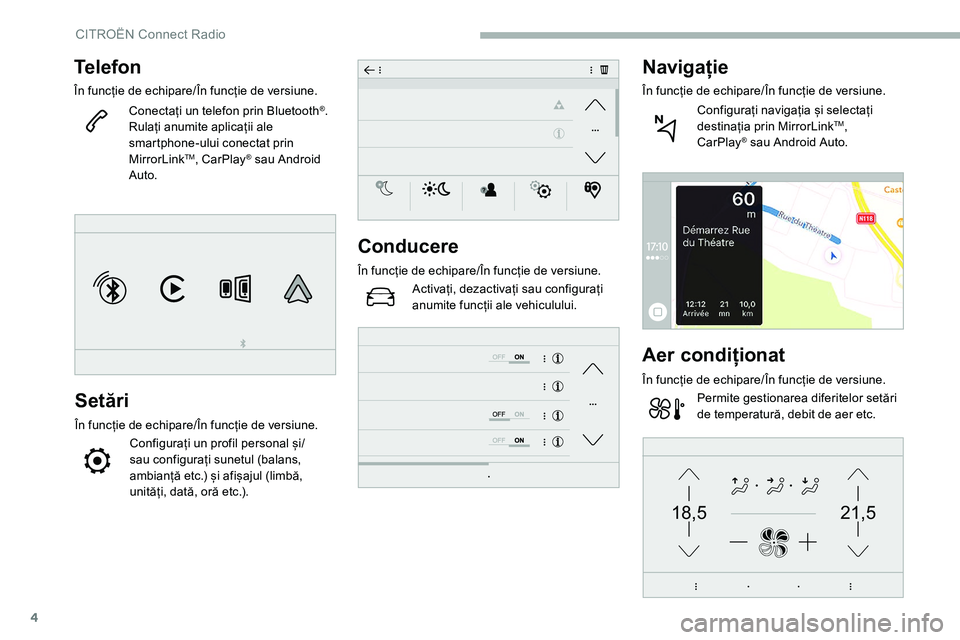
4
21,518,5
Telefon
În funcție de echipare/În funcție de versiune.Conectați un telefon prin Bluetooth
®.
Rulați anumite aplicații ale
smartphone-ului conectat prin
MirrorLink
TM, CarPlay® sau Android
Auto.
Setări
În funcție de echipare/În funcție de versiune.
Configurați un profil personal și/
sau configurați sunetul (balans,
ambianță etc.) și afișajul (limbă,
unități, dată, oră etc.).
Conducere
În funcție de echipare/În funcție de versiune.Activați, dezactivați sau configurați
anumite funcții ale vehiculului.
Navigație
În funcție de echipare/În funcție de versiune.
Configurați navigația și selectați
destinația prin MirrorLink
TM,
CarPlay® sau Android Auto.
Aer condiționat
În funcție de echipare/În funcție de versiune.
Permite gestionarea diferitelor setări
de temperatură, debit de aer etc.
CITROËN Connect Radio
Page 236 of 292
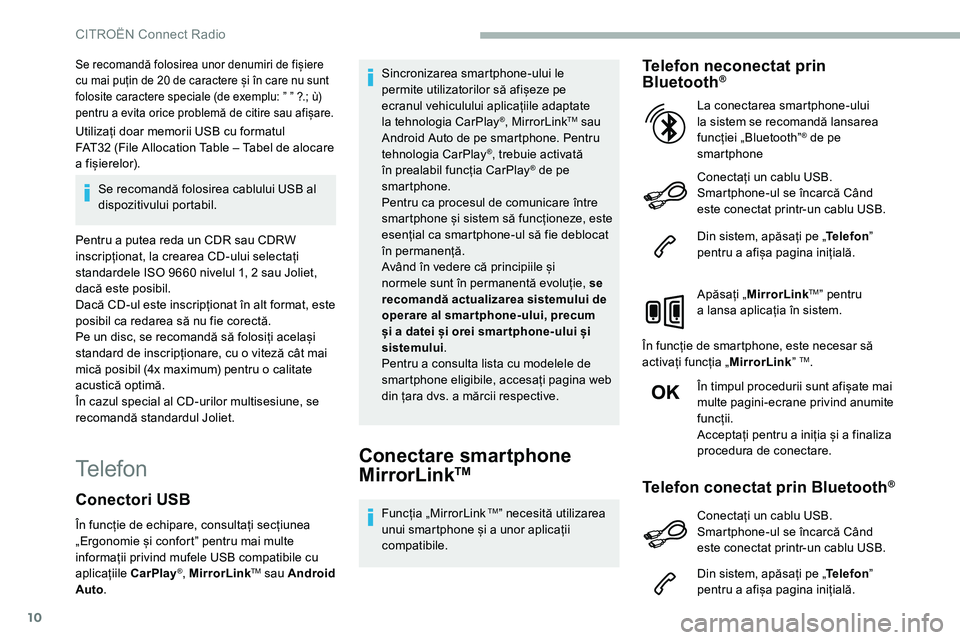
10
Se recomandă folosirea unor denumiri de fișiere
cu mai puțin de 20 de caractere și în care nu sunt
folosite caractere speciale (de exemplu: ˮ ˮ ?.; ù)
pentru a
evita orice problemă de citire sau afișare.
Utilizați doar memorii USB cu formatul
FAT32 (File Allocation Table – Tabel de alocare
a
f
ișierelor).Se recomandă folosirea cablului USB al
dispozitivului portabil.
Pentru a
putea reda un CDR sau CDRW
inscripționat, la crearea CD-ului selectați
standardele ISO
9660 nivelul 1, 2 sau Joliet,
dacă este posibil.
Dacă CD-ul este inscripționat în alt format, este
posibil ca redarea să nu fie corectă.
Pe un disc, se recomandă să folosiți același
standard de inscripționare, cu o
viteză cât mai
mică posibil (4x maximum) pentru o
calitate
acustică optimă.
În cazul special al CD-urilor multisesiune, se
recomandă standardul Joliet.
TelefonConectare smartphone
MirrorLinkTM
Funcția „MirrorLink TMˮ necesită utilizarea
unui smartphone și a
unor aplicații
compatibile.
Telefon neconectat prin
Bluetooth®
Conectați un cablu USB.
Smartphone-ul se încarcă Când
este conectat printr-un cablu USB.
Din sistem, apăsați pe „ Telefonˮ
pentru a
afișa pagina inițială.
Apăsați „ MirrorLink
TMˮ pentru
a
lansa aplicația în sistem.
În funcție de smartphone, este necesar să
activați funcția „ MirrorLinkˮ
TM.
În timpul procedurii sunt afișate mai
multe pagini-ecrane privind anumite
funcții.
Acceptați pentru a
iniția și a finaliza
procedura de conectare. La conectarea smartphone-ului
la sistem se recomandă lansarea
funcției „Bluetoothˮ
® de pe
smartphone
Telefon conectat prin Bluetooth®
Din sistem, apăsați pe „ Telefonˮ
pentru a afișa pagina inițială.
Conectori USB
În funcție de echipare, consultați secțiunea
„Ergonomie și confortˮ pentru mai multe
informații privind mufele USB compatibile cu
aplicațiile CarPlay
®, MirrorLinkTM sau Android
Auto . Sincronizarea smartphone-ului le
permite utilizatorilor să afișeze pe
ecranul vehiculului aplicațiile adaptate
la tehnologia CarPlay
®, MirrorLinkTM sau
Android Auto de pe smartphone. Pentru
tehnologia CarPlay
®, trebuie activată
în prealabil funcția CarPlay® de pe
smartphone.
Pentru ca procesul de comunicare între
smartphone și sistem să funcționeze, este
esențial ca smartphone-ul să fie deblocat
în permanență.
Având în vedere că principiile și
normele sunt în permanentă evoluție, se
recomandă actualizarea sistemului de
operare al smartphone-ului, precum
și a
datei și orei smar tphone-ului și
sistemului .
Pentru a
consulta lista cu modelele de
smartphone eligibile, accesați pagina web
din țara dvs. a mărcii respective.
Conectați un cablu USB.
Smartphone-ul se încarcă Când
este conectat printr-un cablu USB.
CITROËN Connect Radio
Page 237 of 292
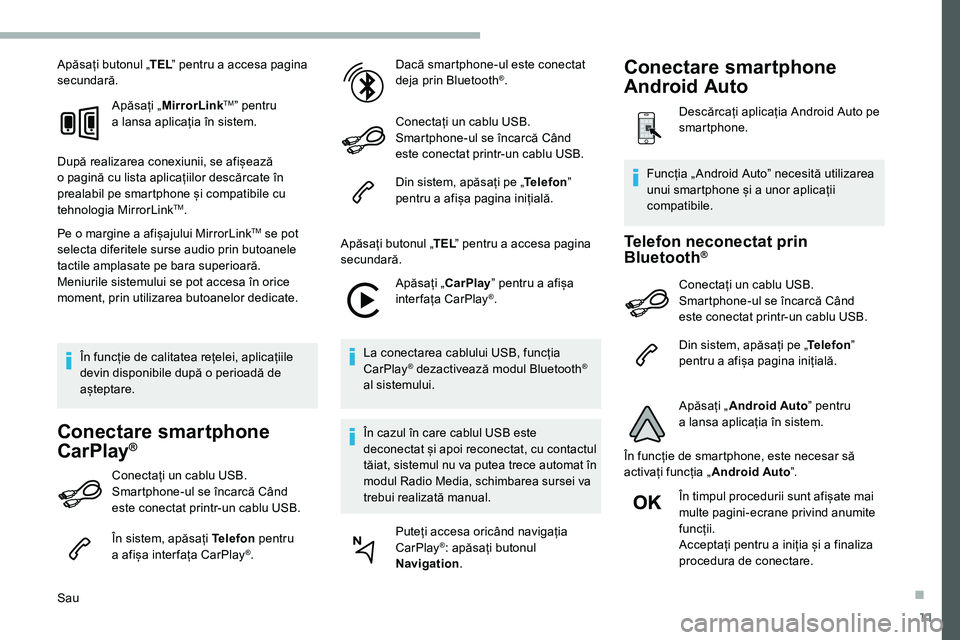
11
Apăsați butonul „TELˮ pentru a accesa pagina
secundară.
Apăsați „MirrorLink
TMˮ pentru
a
lansa aplicația în sistem.
După realizarea conexiunii, se afișează
o
pagină cu lista aplicațiilor descărcate în
prealabil pe smartphone și compatibile cu
tehnologia MirrorLink
TM.
Pe o
margine a
afișajului MirrorLink
TM se pot
selecta diferitele surse audio prin butoanele
tactile amplasate pe bara superioară.
Meniurile sistemului se pot accesa în orice
moment, prin utilizarea butoanelor dedicate.
În funcție de calitatea rețelei, aplicațiile
devin disponibile după o
perioadă de
așteptare.
Conectare smartphone
CarPlay®
Conectați un cablu USB.
Smartphone-ul se încarcă Când
este conectat printr-un cablu USB.
În sistem, apăsați Telefon pentru
a
afișa inter fața CarPlay
®.
Sau Dacă smartphone-ul este conectat
deja prin Bluetooth
®.
Conectați un cablu USB.
Smartphone-ul se încarcă Când
este conectat printr-un cablu USB.
Din sistem, apăsați pe „ Telefonˮ
pentru a
afișa pagina inițială.
Apăsați butonul „ TELˮ pentru a
accesa pagina
secundară.
Apăsați „CarPlay ˮ pentru a
afișa
interfața CarPlay
®.
La conectarea cablului USB, funcția
CarPlay
® dezactivează modul Bluetooth®
al sistemului.
În cazul în care cablul USB este
deconectat și apoi reconectat, cu contactul
tăiat, sistemul nu va putea trece automat în
modul Radio Media, schimbarea sursei va
trebui realizată manual.
Puteți accesa oricând navigația
CarPlay®: apăsați butonul
Navigation .
Telefon neconectat prin
Bluetooth®
Conectați un cablu USB.
Smartphone-ul se încarcă Când
este conectat printr-un cablu USB.
Din sistem, apăsați pe „ Telefonˮ
pentru a
afișa pagina inițială.
Apăsați „ Android Auto ˮ pentru
a
lansa aplicația în sistem.
În funcție de smartphone, este necesar să
activați funcția „ Android Autoˮ.
În timpul procedurii sunt afișate mai
multe pagini-ecrane privind anumite
funcții.
Acceptați pentru a
iniția și a finaliza
procedura de conectare.
Funcția „ Android Autoˮ necesită utilizarea
unui smartphone și a
unor aplicații
compatibile.
Conectare smartphone
Android Auto
Descărcați aplicația Android Auto pe
smartphone.
.
Page 238 of 292
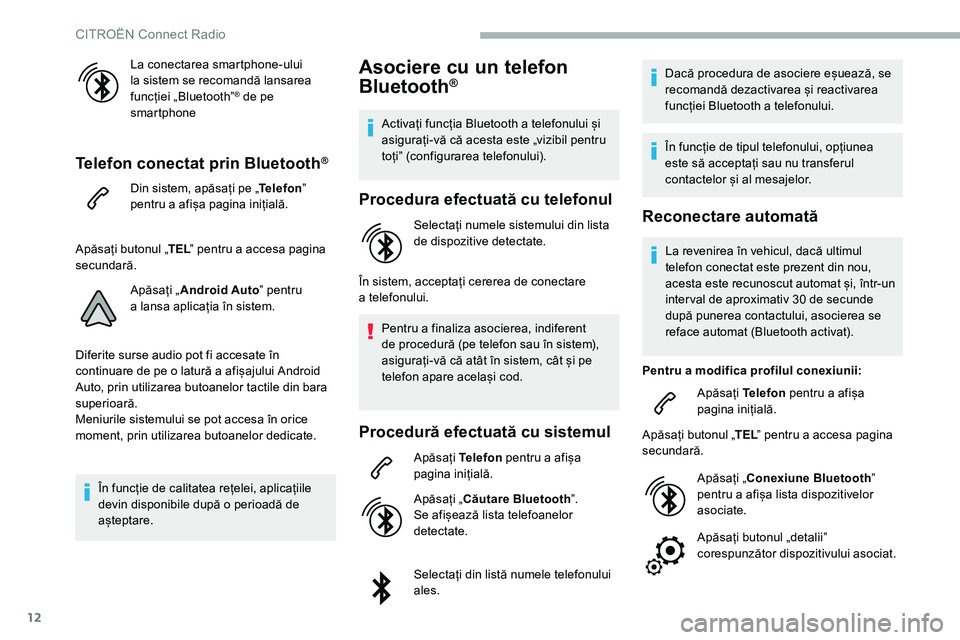
12
La conectarea smartphone-ului
la sistem se recomandă lansarea
funcției „Bluetoothˮ
® de pe
smartphone
Telefon conectat prin Bluetooth®
Din sistem, apăsați pe „ Telefonˮ
pentru a afișa pagina inițială.
Apăsați butonul „ TELˮ pentru a
accesa pagina
secundară.
Apăsați „Android Auto ˮ pentru
a
lansa aplicația în sistem.
Diferite surse audio pot fi accesate în
continuare de pe o
latură a afișajului Android
Auto, prin utilizarea butoanelor tactile din bara
superioară.
Meniurile sistemului se pot accesa în orice
moment, prin utilizarea butoanelor dedicate.
În funcție de calitatea rețelei, aplicațiile
devin disponibile după o
perioadă de
așteptare.
Asociere cu un telefon
Bluetooth®
Activați funcția Bluetooth a telefonului și
a sigurați-vă că acesta este „vizibil pentru
toțiˮ (configurarea telefonului).
Procedura efectuată cu telefonul
Selectați numele sistemului din lista
de dispozitive detectate.
În sistem, acceptați cererea de conectare
a
telefonului. Pentru a
finaliza asocierea, indiferent
de procedură (pe telefon sau în sistem),
asigurați-vă că atât în sistem, cât și pe
telefon apare același cod.
Procedură efectuată cu sistemul
Apăsați Telefon pentru a afișa
pagina inițială.
Apăsați „Căutare Bluetooth ˮ.
Se afișează lista telefoanelor
detectate.
Selectați din listă numele telefonului
ales. Dacă procedura de asociere eșuează, se
recomandă dezactivarea și reactivarea
funcției Bluetooth a
telefonului.
În funcție de tipul telefonului, opțiunea
este să acceptați sau nu transferul
contactelor și al mesajelor.
Reconectare automată
La revenirea în vehicul, dacă ultimul
telefon conectat este prezent din nou,
acesta este recunoscut automat și, într-un
inter val de aproximativ 30
de secunde
după punerea contactului, asocierea se
reface automat (Bluetooth activat).
Pentru a
modifica profilul conexiunii:Apăsați Telefon pentru a
afișa
pagina inițială.
Apăsați butonul „ TELˮ pentru a
accesa pagina
secundară.
Apăsați „Conexiune Bluetooth ˮ
pentru a
afișa lista dispozitivelor
asociate.
Apăsați butonul „detaliiˮ
corespunzător dispozitivului asociat.
CITROËN Connect Radio
Page 245 of 292
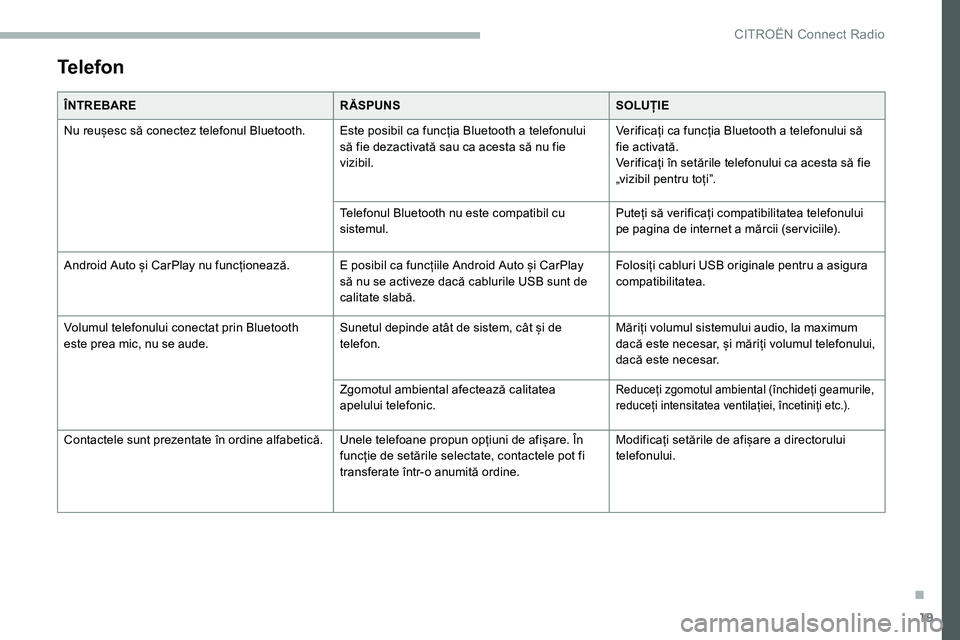
19
Telefon
ÎNTREBARERĂSPUNSSOLUȚIE
Nu reușesc să conectez telefonul Bluetooth. Este posibil ca funcția Bluetooth a telefonului
să fie dezactivată sau ca acesta să nu fie
vizibil. Verificați ca funcția Bluetooth a
telefonului să
fie activată.
Verificați în setările telefonului ca acesta să fie
„vizibil pentru toțiˮ.
Telefonul Bluetooth nu este compatibil cu
sistemul. Puteți să verificați compatibilitatea telefonului
pe pagina de internet a
mărcii (ser viciile).
Android Auto și CarPlay nu funcționează. E posibil ca funcțiile Android Auto și CarPlay să nu se activeze dacă cablurile USB sunt de
calitate slabă.Folosiți cabluri USB originale pentru a
asigura
compatibilitatea.
Volumul telefonului conectat prin Bluetooth
este prea mic, nu se aude. Sunetul depinde atât de sistem, cât și de
telefon.Măriți volumul sistemului audio, la maximum
dacă este necesar, și măriți volumul telefonului,
dacă este necesar.
Zgomotul ambiental afectează calitatea
apelului telefonic.
Reduceți zgomotul ambiental (închideți geamurile,
reduceți intensitatea ventilației, încetiniți etc.).
Contactele sunt prezentate în ordine alfabetică. Unele telefoane propun opțiuni de afișare. În funcție de setările selectate, contactele pot fi
transferate într-o anumită ordine.Modificați setările de afișare a
directorului
telefonului.
.
CITROËN Connect Radio
Page 247 of 292
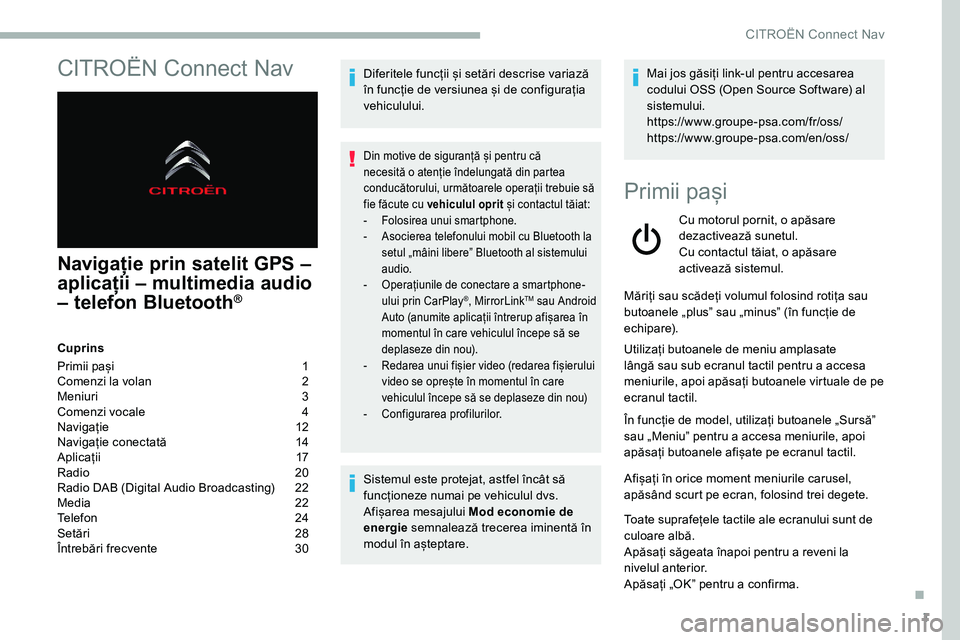
1
CITROËN Connect Nav
Navigație prin satelit GPS –
aplicații – multimedia audio
– telefon Bluetooth
®
Cuprins
Primii pași
1
C
omenzi la volan
2
M
eniuri
3
C
omenzi vocale
4
N
avigație
1
2
Navigație conectată
1
4
Aplicații
1
7
Radio
2
0
Radio DAB (Digital Audio Broadcasting)
2
2
Media
2
2
Telefon
2
4
Setări
2
8
Întrebări frecvente
3
0Diferitele funcții și setări descrise variază
în funcție de versiunea și de configurația
vehiculului.
Din motive de siguranță și pentru că
necesită o
atenție îndelungată din partea
conducătorului, următoarele operații trebuie să
fie făcute cu vehiculul oprit și contactul tăiat:
-
F
olosirea unui smartphone.
-
A
socierea telefonului mobil cu Bluetooth la
setul „mâini libereˮ Bluetooth al sistemului
audio.
-
O
perațiunile de conectare a smartphone-
ului prin CarPlay
®, MirrorLinkTM sau Android
Auto (anumite aplicații întrerup afișarea în
momentul în care vehiculul începe să se
deplaseze din nou).
-
R
edarea unui fișier video (redarea fișierului
video se oprește în momentul în care
vehiculul începe să se deplaseze din nou)
-
C
onfigurarea profilurilor.
Sistemul este protejat, astfel încât să
funcționeze numai pe vehiculul dvs.
Afișarea mesajului Mod economie de
energie semnalează trecerea iminentă în
modul în așteptare. Mai jos găsiți link-ul pentru accesarea
codului OSS (Open Source Software) al
sistemului.
https://www.groupe-psa.com/fr/oss/
https://www.groupe-psa.com/en/oss/
Primii pași
Cu motorul pornit, o apăsare
dezactivează sunetul.
Cu contactul tăiat, o apăsare
activează sistemul.
Măriți sau scădeți volumul folosind rotița sau
butoanele „plusˮ sau „minusˮ (în funcție de
echipare).
Utilizați butoanele de meniu amplasate
lângă sau sub ecranul tactil pentru a
accesa
meniurile, apoi apăsați butoanele virtuale de pe
ecranul tactil.
În funcție de model, utilizați butoanele „Sursăˮ
sau „Meniuˮ pentru a
accesa meniurile, apoi
apăsați butoanele afișate pe ecranul tactil.
Afișați în orice moment meniurile carusel,
apăsând scurt pe ecran, folosind trei degete.
Toate suprafețele tactile ale ecranului sunt de
culoare albă.
Apăsați săgeata înapoi pentru a
reveni la
nivelul anterior.
Apăsați „OKˮ pentru a
confirma.
.
CITROËN Connect Nav
Page 249 of 292
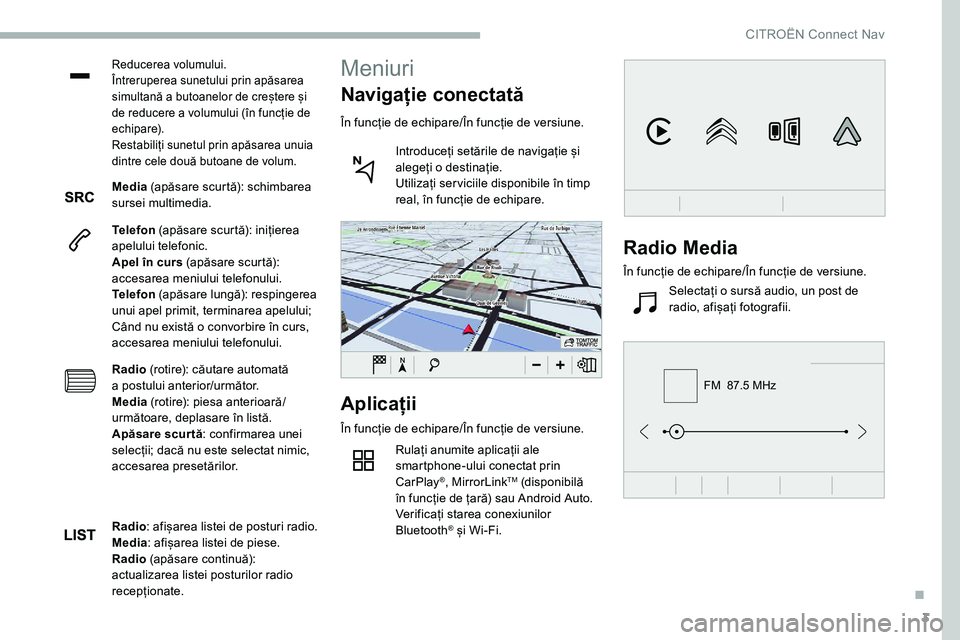
3
FM 87.5 MHz
Reducerea volumului.
Întreruperea sunetului prin apăsarea
simultană a butoanelor de creștere și
de reducere a
volumului (în funcție de
echipare).
Restabiliți sunetul prin apăsarea unuia
dintre cele două butoane de volum.
Media (apăsare scurtă): schimbarea
sursei multimedia.
Telefon (apăsare scurtă): inițierea
apelului telefonic.
Apel în curs (apăsare scurtă):
accesarea meniului telefonului.
Telefon (apăsare lungă): respingerea
unui apel primit, terminarea apelului;
Când nu există o
convorbire în curs,
accesarea meniului telefonului.
Radio (rotire): căutare automată
a
postului anterior/următor.
Media (rotire): piesa anterioară/
următoare, deplasare în listă.
Apăsare scur tă : confirmarea unei
selecții; dacă nu este selectat nimic,
accesarea presetărilor.
Aplicații
În funcție de echipare/În funcție de versiune.
Rulați anumite aplicații ale
smartphone-ului conectat prin
CarPlay
®, MirrorLinkTM (disponibilă
în funcție de țară) sau Android Auto.
Verificați starea conexiunilor
Bluetooth
® și Wi-Fi.
Meniuri
Navigație conectată
În funcție de echipare/În funcție de versiune.
Introduceți setările de navigație și
alegeți o
destinație.
Utilizați ser viciile disponibile în timp
real, în funcție de echipare.
Radio : afișarea listei de posturi radio.
Media : afișarea listei de piese.
Radio (apăsare continuă):
actualizarea listei posturilor radio
recepționate.
Radio Media
În funcție de echipare/În funcție de versiune.
Selectați o sursă audio, un post de
radio, afișați fotografii.
.
CITROËN Connect Nav
Page 263 of 292
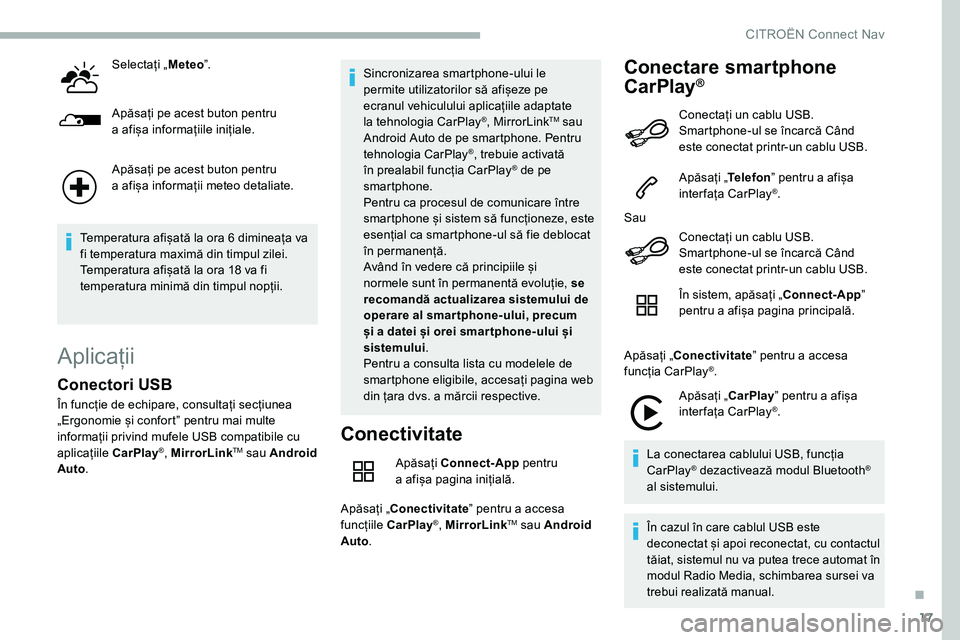
17
Selectați „Meteoˮ.
Apăsați pe acest buton pentru
a
afișa informațiile inițiale.
Apăsați pe acest buton pentru
a
afișa informații meteo detaliate.
Temperatura afișată la ora 6
dimineața va
fi temperatura maximă din timpul zilei.
Temperatura afișată la ora 18
va fi
temperatura minimă din timpul nopții.
Aplicații
Conectivitate
Apăsați Connect-App pentru
a a fișa pagina inițială.
Apăsați „Conectivitate ˮ pentru a
accesa
funcțiile CarPlay
®, MirrorLinkTM sau Android
Auto .
Conectare smartphone
CarPlay®
Conectori USB
În funcție de echipare, consultați secțiunea
„Ergonomie și confortˮ pentru mai multe
informații privind mufele USB compatibile cu
aplicațiile CarPlay
®, MirrorLinkTM sau Android
Auto . Sincronizarea smartphone-ului le
permite utilizatorilor să afișeze pe
ecranul vehiculului aplicațiile adaptate
la tehnologia CarPlay
®, MirrorLinkTM sau
Android Auto de pe smartphone. Pentru
tehnologia CarPlay
®, trebuie activată
în prealabil funcția CarPlay® de pe
smartphone.
Pentru ca procesul de comunicare între
smartphone și sistem să funcționeze, este
esențial ca smartphone-ul să fie deblocat
în permanență.
Având în vedere că principiile și
normele sunt în permanentă evoluție, se
recomandă actualizarea sistemului de
operare al smartphone-ului, precum
și a
datei și orei smar tphone-ului și
sistemului .
Pentru a
consulta lista cu modelele de
smartphone eligibile, accesați pagina web
din țara dvs. a mărcii respective. Conectați un cablu USB.
Smartphone-ul se încarcă Când
este conectat printr-un cablu USB.
Apăsați „
Telefonˮ pentru a
afișa
interfața CarPlay
®.
Sau Conectați un cablu USB.
Smartphone-ul se încarcă Când
este conectat printr-un cablu USB.
În sistem, apăsați „Connect-App ˮ
pentru a
a
fișa pagina principală.
Apăsați „Conectivitate ˮ pentru a
accesa
funcția CarPlay
®.
Apăsați „CarPlay ˮ pentru a
afișa
interfața CarPlay
®.
La conectarea cablului USB, funcția
CarPlay
® dezactivează modul Bluetooth®
al sistemului.
În cazul în care cablul USB este
deconectat și apoi reconectat, cu contactul
tăiat, sistemul nu va putea trece automat în
modul Radio Media, schimbarea sursei va
trebui realizată manual.
.
CITROËN Connect Nav